Java语言代码快捷键大全
- 格式:docx
- 大小:16.77 KB
- 文档页数:12
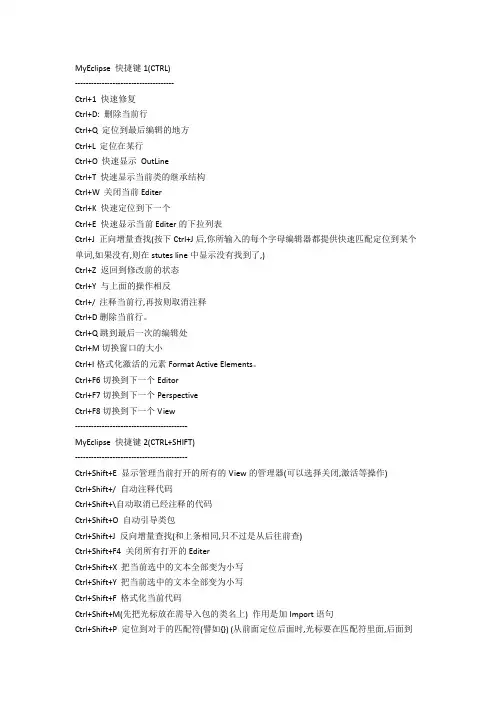
MyEclipse 快捷键1(CTRL)-------------------------------------Ctrl+1 快速修复Ctrl+D: 删除当前行Ctrl+Q 定位到最后编辑的地方Ctrl+L 定位在某行Ctrl+O 快速显示OutLineCtrl+T 快速显示当前类的继承结构Ctrl+W 关闭当前EditerCtrl+K 快速定位到下一个Ctrl+E 快速显示当前Editer的下拉列表Ctrl+J 正向增量查找(按下Ctrl+J后,你所输入的每个字母编辑器都提供快速匹配定位到某个单词,如果没有,则在stutes line中显示没有找到了,)Ctrl+Z 返回到修改前的状态Ctrl+Y 与上面的操作相反Ctrl+/ 注释当前行,再按则取消注释Ctrl+D删除当前行。
Ctrl+Q跳到最后一次的编辑处Ctrl+M切换窗口的大小Ctrl+I格式化激活的元素Format Active Elements。
Ctrl+F6切换到下一个EditorCtrl+F7切换到下一个PerspectiveCtrl+F8切换到下一个View------------------------------------------MyEclipse 快捷键2(CTRL+SHIFT)------------------------------------------Ctrl+Shift+E 显示管理当前打开的所有的View的管理器(可以选择关闭,激活等操作)Ctrl+Shift+/ 自动注释代码Ctrl+Shift+\自动取消已经注释的代码Ctrl+Shift+O 自动引导类包Ctrl+Shift+J 反向增量查找(和上条相同,只不过是从后往前查)Ctrl+Shift+F4 关闭所有打开的EditerCtrl+Shift+X 把当前选中的文本全部变为小写Ctrl+Shift+Y 把当前选中的文本全部变为小写Ctrl+Shift+F 格式化当前代码Ctrl+Shift+M(先把光标放在需导入包的类名上) 作用是加Import语句Ctrl+Shift+P 定位到对于的匹配符(譬如{}) (从前面定位后面时,光标要在匹配符里面,后面到前面,则反之)Ctrl+Shift+F格式化文件Format Document。
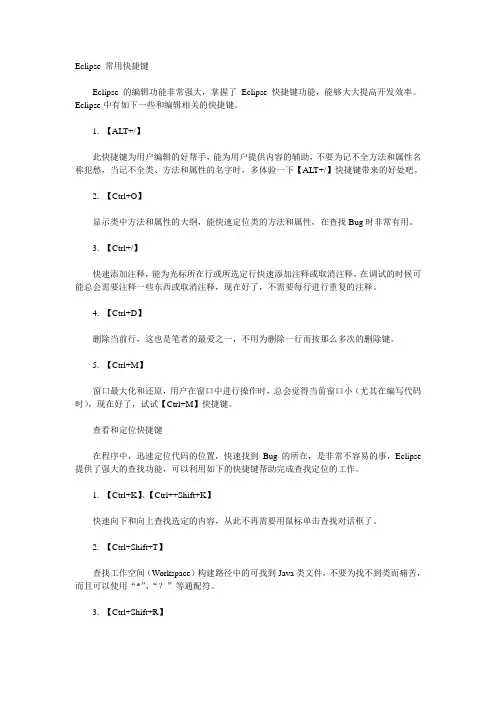
Eclipse 常用快捷键Eclipse的编辑功能非常强大,掌握了Eclipse快捷键功能,能够大大提高开发效率。
Eclipse中有如下一些和编辑相关的快捷键。
1. 【ALT+/】此快捷键为用户编辑的好帮手,能为用户提供内容的辅助,不要为记不全方法和属性名称犯愁,当记不全类、方法和属性的名字时,多体验一下【ALT+/】快捷键带来的好处吧。
2. 【Ctrl+O】显示类中方法和属性的大纲,能快速定位类的方法和属性,在查找Bug时非常有用。
3. 【Ctrl+/】快速添加注释,能为光标所在行或所选定行快速添加注释或取消注释,在调试的时候可能总会需要注释一些东西或取消注释,现在好了,不需要每行进行重复的注释。
4. 【Ctrl+D】删除当前行,这也是笔者的最爱之一,不用为删除一行而按那么多次的删除键。
5. 【Ctrl+M】窗口最大化和还原,用户在窗口中进行操作时,总会觉得当前窗口小(尤其在编写代码时),现在好了,试试【Ctrl+M】快捷键。
查看和定位快捷键在程序中,迅速定位代码的位置,快速找到Bug的所在,是非常不容易的事,Eclipse 提供了强大的查找功能,可以利用如下的快捷键帮助完成查找定位的工作。
1. 【Ctrl+K】、【Ctrl++Shift+K】快速向下和向上查找选定的内容,从此不再需要用鼠标单击查找对话框了。
2. 【Ctrl+Shift+T】查找工作空间(Workspace)构建路径中的可找到Java类文件,不要为找不到类而痛苦,而且可以使用“*”、“?”等通配符。
3. 【Ctrl+Shift+R】和【Ctrl+Shift+T】对应,查找工作空间(Workspace)中的所有文件(包括Java文件),也可以使用通配符。
4. 【Ctrl+Shift+G】查找类、方法和属性的引用。
这是一个非常实用的快捷键,例如要修改引用某个方法的代码,可以通过【Ctrl+Shift+G】快捷键迅速定位所有引用此方法的位置。
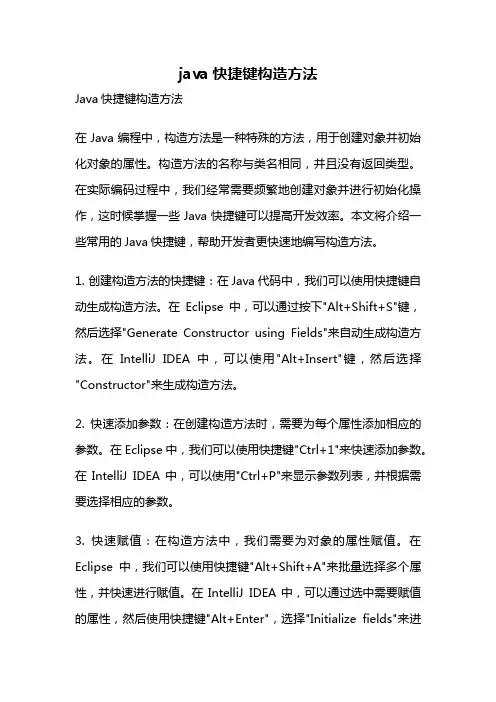
java快捷键构造方法Java快捷键构造方法在Java编程中,构造方法是一种特殊的方法,用于创建对象并初始化对象的属性。
构造方法的名称与类名相同,并且没有返回类型。
在实际编码过程中,我们经常需要频繁地创建对象并进行初始化操作,这时候掌握一些Java快捷键可以提高开发效率。
本文将介绍一些常用的Java快捷键,帮助开发者更快速地编写构造方法。
1. 创建构造方法的快捷键:在Java代码中,我们可以使用快捷键自动生成构造方法。
在Eclipse中,可以通过按下"Alt+Shift+S"键,然后选择"Generate Constructor using Fields"来自动生成构造方法。
在IntelliJ IDEA中,可以使用"Alt+Insert"键,然后选择"Constructor"来生成构造方法。
2. 快速添加参数:在创建构造方法时,需要为每个属性添加相应的参数。
在Eclipse中,我们可以使用快捷键"Ctrl+1"来快速添加参数。
在IntelliJ IDEA中,可以使用"Ctrl+P"来显示参数列表,并根据需要选择相应的参数。
3. 快速赋值:在构造方法中,我们需要为对象的属性赋值。
在Eclipse中,我们可以使用快捷键"Alt+Shift+A"来批量选择多个属性,并快速进行赋值。
在IntelliJ IDEA中,可以通过选中需要赋值的属性,然后使用快捷键"Alt+Enter",选择"Initialize fields"来进行快速赋值。
4. 快速生成getter和setter方法:在构造方法中,我们通常需要为对象的属性生成getter和setter方法,用于对属性进行读写操作。
在Eclipse中,可以使用快捷键"Alt+Shift+S",然后选择"Generate Getters and Setters"来自动生成getter和setter方法。
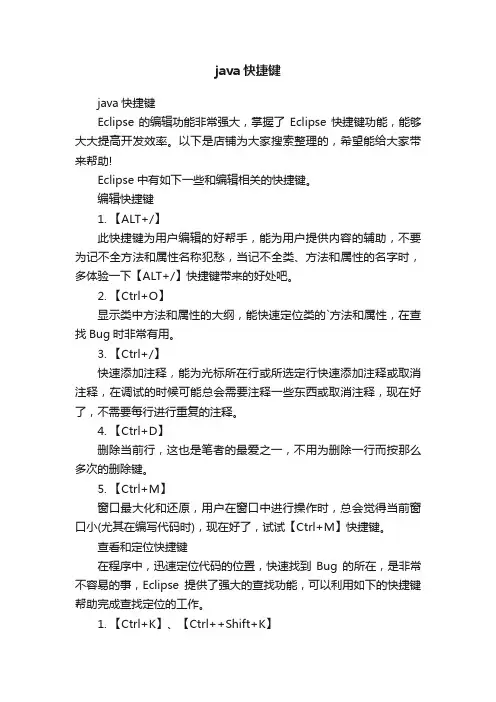
java快捷键java快捷键Eclipse的编辑功能非常强大,掌握了Eclipse快捷键功能,能够大大提高开发效率。
以下是店铺为大家搜索整理的,希望能给大家带来帮助!Eclipse中有如下一些和编辑相关的快捷键。
编辑快捷键1. 【ALT+/】此快捷键为用户编辑的好帮手,能为用户提供内容的辅助,不要为记不全方法和属性名称犯愁,当记不全类、方法和属性的名字时,多体验一下【ALT+/】快捷键带来的好处吧。
2. 【Ctrl+O】显示类中方法和属性的大纲,能快速定位类的`方法和属性,在查找Bug时非常有用。
3. 【Ctrl+/】快速添加注释,能为光标所在行或所选定行快速添加注释或取消注释,在调试的时候可能总会需要注释一些东西或取消注释,现在好了,不需要每行进行重复的注释。
4. 【Ctrl+D】删除当前行,这也是笔者的最爱之一,不用为删除一行而按那么多次的删除键。
5. 【Ctrl+M】窗口最大化和还原,用户在窗口中进行操作时,总会觉得当前窗口小(尤其在编写代码时),现在好了,试试【Ctrl+M】快捷键。
查看和定位快捷键在程序中,迅速定位代码的位置,快速找到Bug的所在,是非常不容易的事,Eclipse提供了强大的查找功能,可以利用如下的快捷键帮助完成查找定位的工作。
1. 【Ctrl+K】、【Ctrl++Shift+K】快速向下和向上查找选定的内容,从此不再需要用鼠标单击查找对话框了。
2. 【Ctrl+Shift+T】查找工作空间(Workspace)构建路径中的可找到Java类文件,不要为找不到类而痛苦,而且可以使用“*”、“?”等通配符。
3. 【Ctrl+Shift+R】和【Ctrl+Shift+T】对应,查找工作空间(Workspace)中的所有文件(包括Java文件),也可以使用通配符。
4. 【Ctrl+Shift+G】查找类、方法和属性的引用。
这是一个非常实用的快捷键,例如要修改引用某个方法的代码,可以通过【Ctrl+Shift+G】快捷键迅速定位所有引用此方法的位置。
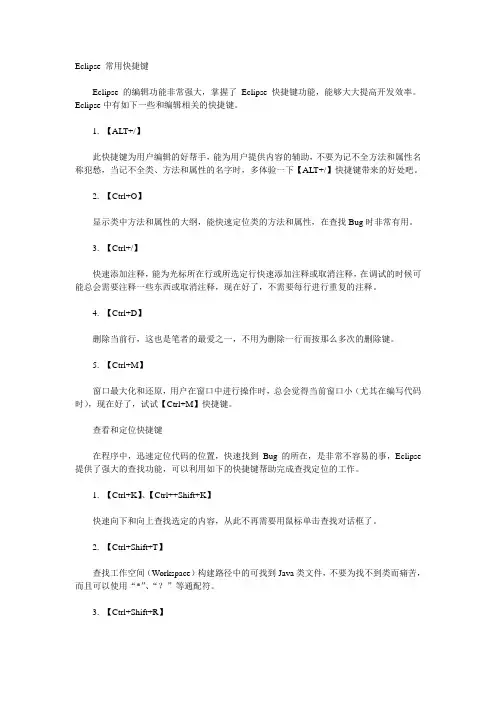
Eclipse 常用快捷键Eclipse的编辑功能非常强大,掌握了Eclipse快捷键功能,能够大大提高开发效率。
Eclipse中有如下一些和编辑相关的快捷键。
1. 【ALT+/】此快捷键为用户编辑的好帮手,能为用户提供内容的辅助,不要为记不全方法和属性名称犯愁,当记不全类、方法和属性的名字时,多体验一下【ALT+/】快捷键带来的好处吧。
2. 【Ctrl+O】显示类中方法和属性的大纲,能快速定位类的方法和属性,在查找Bug时非常有用。
3. 【Ctrl+/】快速添加注释,能为光标所在行或所选定行快速添加注释或取消注释,在调试的时候可能总会需要注释一些东西或取消注释,现在好了,不需要每行进行重复的注释。
4. 【Ctrl+D】删除当前行,这也是笔者的最爱之一,不用为删除一行而按那么多次的删除键。
5. 【Ctrl+M】窗口最大化和还原,用户在窗口中进行操作时,总会觉得当前窗口小(尤其在编写代码时),现在好了,试试【Ctrl+M】快捷键。
查看和定位快捷键在程序中,迅速定位代码的位置,快速找到Bug的所在,是非常不容易的事,Eclipse 提供了强大的查找功能,可以利用如下的快捷键帮助完成查找定位的工作。
1. 【Ctrl+K】、【Ctrl++Shift+K】快速向下和向上查找选定的内容,从此不再需要用鼠标单击查找对话框了。
2. 【Ctrl+Shift+T】查找工作空间(Workspace)构建路径中的可找到Java类文件,不要为找不到类而痛苦,而且可以使用“*”、“?”等通配符。
3. 【Ctrl+Shift+R】和【Ctrl+Shift+T】对应,查找工作空间(Workspace)中的所有文件(包括Java文件),也可以使用通配符。
4. 【Ctrl+Shift+G】查找类、方法和属性的引用。
这是一个非常实用的快捷键,例如要修改引用某个方法的代码,可以通过【Ctrl+Shift+G】快捷键迅速定位所有引用此方法的位置。
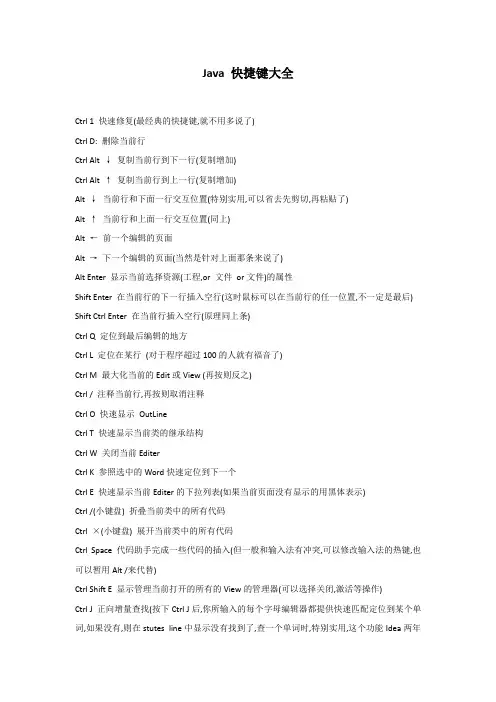
Java 快捷键大全Ctrl 1 快速修复(最经典的快捷键,就不用多说了)Ctrl D: 删除当前行Ctrl Alt ↓复制当前行到下一行(复制增加)Ctrl Alt ↑复制当前行到上一行(复制增加)Alt ↓当前行和下面一行交互位置(特别实用,可以省去先剪切,再粘贴了)Alt ↑当前行和上面一行交互位置(同上)Alt ←前一个编辑的页面Alt →下一个编辑的页面(当然是针对上面那条来说了)Alt Enter 显示当前选择资源(工程,or 文件or文件)的属性Shift Enter 在当前行的下一行插入空行(这时鼠标可以在当前行的任一位置,不一定是最后) Shift Ctrl Enter 在当前行插入空行(原理同上条)Ctrl Q 定位到最后编辑的地方Ctrl L 定位在某行(对于程序超过100的人就有福音了)Ctrl M 最大化当前的Edit或View (再按则反之)Ctrl / 注释当前行,再按则取消注释Ctrl O 快速显示OutLineCtrl T 快速显示当前类的继承结构Ctrl W 关闭当前EditerCtrl K 参照选中的Word快速定位到下一个Ctrl E 快速显示当前Editer的下拉列表(如果当前页面没有显示的用黑体表示)Ctrl /(小键盘) 折叠当前类中的所有代码Ctrl ×(小键盘) 展开当前类中的所有代码Ctrl Space 代码助手完成一些代码的插入(但一般和输入法有冲突,可以修改输入法的热键,也可以暂用Alt /来代替)Ctrl Shift E 显示管理当前打开的所有的View的管理器(可以选择关闭,激活等操作)Ctrl J 正向增量查找(按下Ctrl J后,你所输入的每个字母编辑器都提供快速匹配定位到某个单词,如果没有,则在stutes line中显示没有找到了,查一个单词时,特别实用,这个功能Idea两年前就有了)Ctrl Shift J 反向增量查找(和上条相同,只不过是从后往前查)Ctrl Shift F4 关闭所有打开的EditerCtrl Shift X 把当前选中的文本全部变味小写Ctrl Shift Y 把当前选中的文本全部变为小写Ctrl Shift F 格式化当前代码Ctrl Shift P 定位到对于的匹配符(譬如{}) (从前面定位后面时,光标要在匹配符里面,后面到前面,则反之)下面的快捷键是重构里面常用的,本人就自己喜欢且常用的整理一下(注:一般重构的快捷键都是Alt Shift开头的了)Alt Shift R 重命名(是我自己最爱用的一个了,尤其是变量和类的Rename,比手工方法能节省很多劳动力)Alt Shift M 抽取方法(这是重构里面最常用的方法之一了,尤其是对一大堆泥团代码有用) Alt Shift C 修改函数结构(比较实用,有N个函数调用了这个方法,修改一次搞定)Alt Shift L 抽取本地变量( 可以直接把一些魔法数字和字符串抽取成一个变量,尤其是多处调用的时候)Alt Shift F 把Class中的local变量变为field变量(比较实用的功能)Alt Shift I 合并变量(可能这样说有点不妥Inline)Alt Shift V 移动函数和变量(不怎么常用)Alt Shift Z 重构的后悔药(Undo)。
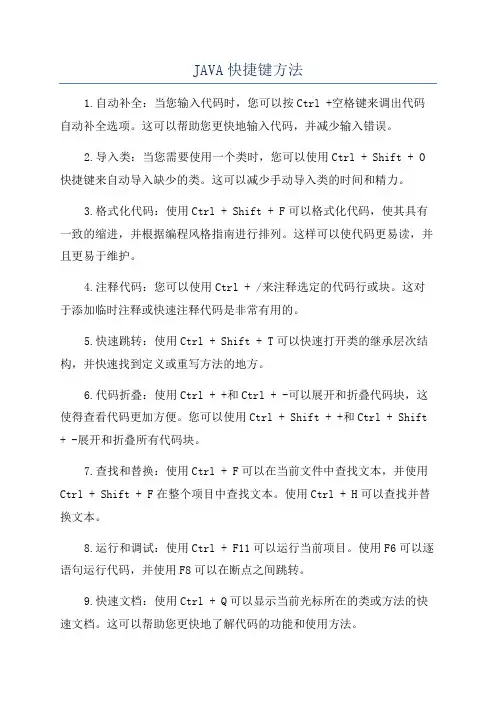
JAVA快捷键方法1.自动补全:当您输入代码时,您可以按Ctrl +空格键来调出代码自动补全选项。
这可以帮助您更快地输入代码,并减少输入错误。
2.导入类:当您需要使用一个类时,您可以使用Ctrl + Shift + O 快捷键来自动导入缺少的类。
这可以减少手动导入类的时间和精力。
3.格式化代码:使用Ctrl + Shift + F可以格式化代码,使其具有一致的缩进,并根据编程风格指南进行排列。
这样可以使代码更易读,并且更易于维护。
4.注释代码:您可以使用Ctrl + /来注释选定的代码行或块。
这对于添加临时注释或快速注释代码是非常有用的。
5.快速跳转:使用Ctrl + Shift + T可以快速打开类的继承层次结构,并快速找到定义或重写方法的地方。
6.代码折叠:使用Ctrl + +和Ctrl + -可以展开和折叠代码块,这使得查看代码更加方便。
您可以使用Ctrl + Shift + +和Ctrl + Shift + -展开和折叠所有代码块。
7.查找和替换:使用Ctrl + F可以在当前文件中查找文本,并使用Ctrl + Shift + F在整个项目中查找文本。
使用Ctrl + H可以查找并替换文本。
8.运行和调试:使用Ctrl + F11可以运行当前项目。
使用F6可以逐语句运行代码,并使用F8可以在断点之间跳转。
9.快速文档:使用Ctrl + Q可以显示当前光标所在的类或方法的快速文档。
这可以帮助您更快地了解代码的功能和使用方法。
10.生成代码:使用Alt + Insert可以生成代码,包括构造函数,getter和setter方法等。
这可以减少手动编写大量重复的代码的时间和努力。
11.重命名:使用Shift + F6可以重命名选定的变量,方法或类。
这将自动更新所有使用该标识符的地方,以确保代码的一致性。
12.运行单元测试:使用Ctrl + Shift + F10可以运行当前单元测试类。
这将自动运行您的测试,以确保代码的正确性。
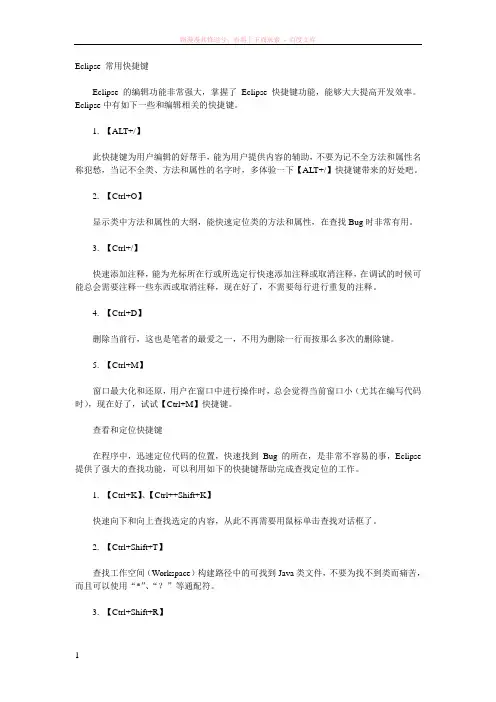
Eclipse 常用快捷键Eclipse的编辑功能非常强大,掌握了Eclipse快捷键功能,能够大大提高开发效率。
Eclipse中有如下一些和编辑相关的快捷键。
1. 【ALT+/】此快捷键为用户编辑的好帮手,能为用户提供内容的辅助,不要为记不全方法和属性名称犯愁,当记不全类、方法和属性的名字时,多体验一下【ALT+/】快捷键带来的好处吧。
2. 【Ctrl+O】显示类中方法和属性的大纲,能快速定位类的方法和属性,在查找Bug时非常有用。
3. 【Ctrl+/】快速添加注释,能为光标所在行或所选定行快速添加注释或取消注释,在调试的时候可能总会需要注释一些东西或取消注释,现在好了,不需要每行进行重复的注释。
4. 【Ctrl+D】删除当前行,这也是笔者的最爱之一,不用为删除一行而按那么多次的删除键。
5. 【Ctrl+M】窗口最大化和还原,用户在窗口中进行操作时,总会觉得当前窗口小(尤其在编写代码时),现在好了,试试【Ctrl+M】快捷键。
查看和定位快捷键在程序中,迅速定位代码的位置,快速找到Bug的所在,是非常不容易的事,Eclipse 提供了强大的查找功能,可以利用如下的快捷键帮助完成查找定位的工作。
1. 【Ctrl+K】、【Ctrl++Shift+K】快速向下和向上查找选定的内容,从此不再需要用鼠标单击查找对话框了。
2. 【Ctrl+Shift+T】查找工作空间(Workspace)构建路径中的可找到Java类文件,不要为找不到类而痛苦,而且可以使用“*”、“?”等通配符。
3. 【Ctrl+Shift+R】和【Ctrl+Shift+T】对应,查找工作空间(Workspace)中的所有文件(包括Java文件),也可以使用通配符。
4. 【Ctrl+Shift+G】查找类、方法和属性的引用。
这是一个非常实用的快捷键,例如要修改引用某个方法的代码,可以通过【Ctrl+Shift+G】快捷键迅速定位所有引用此方法的位置。
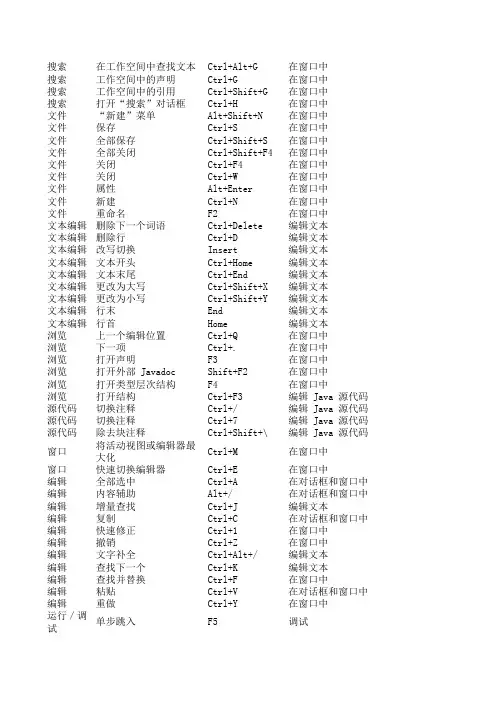
搜索在工作空间中查找文本Ctrl+Alt+G在窗口中搜索工作空间中的声明Ctrl+G在窗口中搜索工作空间中的引用Ctrl+Shift+G在窗口中搜索打开“搜索”对话框Ctrl+H在窗口中文件“新建”菜单Alt+Shift+N在窗口中文件保存Ctrl+S在窗口中文件全部保存Ctrl+Shift+S在窗口中文件全部关闭Ctrl+Shift+F4在窗口中文件关闭Ctrl+F4在窗口中文件关闭Ctrl+W在窗口中文件属性Alt+Enter在窗口中文件新建Ctrl+N在窗口中文件重命名F2在窗口中文本编辑删除下一个词语Ctrl+Delete编辑文本文本编辑删除行Ctrl+D编辑文本文本编辑改写切换Insert编辑文本文本编辑文本开头Ctrl+Home编辑文本文本编辑文本末尾Ctrl+End编辑文本文本编辑更改为大写Ctrl+Shift+X编辑文本文本编辑更改为小写Ctrl+Shift+Y编辑文本文本编辑行末End编辑文本文本编辑行首Home编辑文本浏览上一个编辑位置Ctrl+Q在窗口中浏览下一项Ctrl+.在窗口中浏览打开声明F3在窗口中浏览打开外部 Javadoc Shift+F2在窗口中浏览打开类型层次结构F4在窗口中浏览打开结构Ctrl+F3编辑 Java 源代码源代码切换注释Ctrl+/编辑 Java 源代码源代码切换注释Ctrl+7编辑 Java 源代码源代码除去块注释Ctrl+Shift+\编辑 Java 源代码窗口将活动视图或编辑器最大化Ctrl+M在窗口中窗口快速切换编辑器Ctrl+E在窗口中编辑全部选中Ctrl+A在对话框和窗口中编辑内容辅助Alt+/在对话框和窗口中编辑增量查找Ctrl+J编辑文本编辑复制Ctrl+C在对话框和窗口中编辑快速修正Ctrl+1在窗口中编辑撤销Ctrl+Z在窗口中编辑文字补全Ctrl+Alt+/编辑文本编辑查找下一个Ctrl+K编辑文本编辑查找并替换Ctrl+F在窗口中编辑粘贴Ctrl+V在对话框和窗口中编辑重做Ctrl+Y在窗口中运行/调试单步跳入F5调试运行/调试单步跳入选择的内容Ctrl+F5调试运行/调试单步跳过F6调试运行/调试单步返回F7调试运行/调试执行Ctrl+U在窗口中运行/调试继续F8调试。
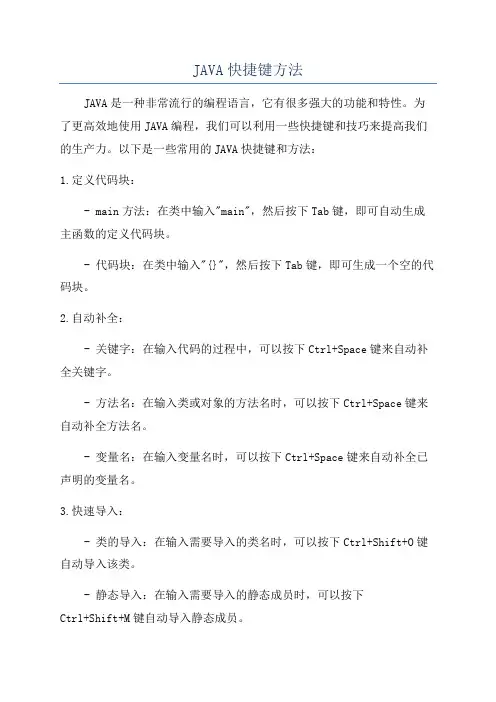
JAVA快捷键方法JAVA是一种非常流行的编程语言,它有很多强大的功能和特性。
为了更高效地使用JAVA编程,我们可以利用一些快捷键和技巧来提高我们的生产力。
以下是一些常用的JAVA快捷键和方法:1.定义代码块:- main方法:在类中输入"main",然后按下Tab键,即可自动生成主函数的定义代码块。
- 代码块:在类中输入"{}",然后按下Tab键,即可生成一个空的代码块。
2.自动补全:- 关键字:在输入代码的过程中,可以按下Ctrl+Space键来自动补全关键字。
- 方法名:在输入类或对象的方法名时,可以按下Ctrl+Space键来自动补全方法名。
- 变量名:在输入变量名时,可以按下Ctrl+Space键来自动补全已声明的变量名。
3.快速导入:- 类的导入:在输入需要导入的类名时,可以按下Ctrl+Shift+O键自动导入该类。
- 静态导入:在输入需要导入的静态成员时,可以按下Ctrl+Shift+M键自动导入静态成员。
4.代码格式化:- 代码块格式化:选择一段代码,然后按下Ctrl+Shift+F键,可以自动对代码进行格式化,使其具有良好的可读性。
- 成员变量的定义:选择一段成员变量的定义代码,然后按下Ctrl+Alt+F键,可以自动将其转换为成员变量的定义形式。
5.快速跳转:- 定义处:在使用类或对象时,按住Ctrl键并点击该类或对象的名称,可以快速跳转到该类或对象的定义处。
- 实现处/调用处:在使用接口或方法时,按住Ctrl键并点击接口或方法的名称,可以快速跳转到该接口或方法的实现或调用处。
6.自动修正:- 拼写错误:在输入时,如果发现拼写错误,可以按下Ctrl+1键,然后选择正确的拼写方式来进行修正。
- 引入包:在输入类名时,如果该类没有导入,可以按下Ctrl+1键,然后选择自动导入该类的方式。
7.代码生成:- 重写方法:在实现接口或继承父类时,可以按下Ctrl+O键,然后选择需要重写的方法,即可自动生成该方法的定义代码块。
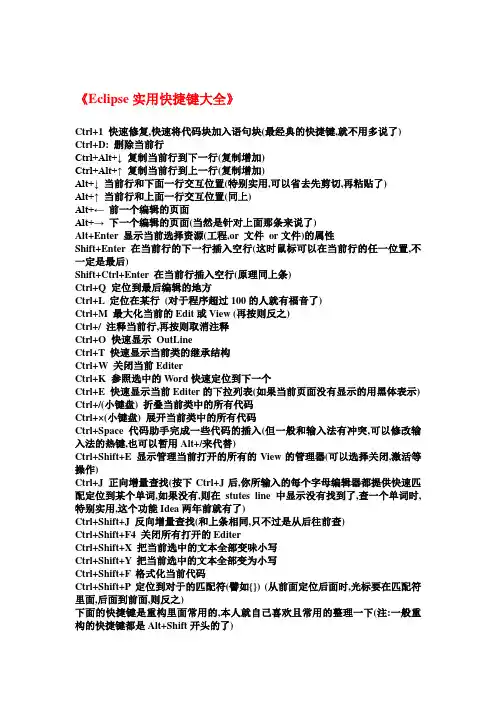
《Eclipse实用快捷键大全》Ctrl+1 快速修复,快速将代码块加入语句块(最经典的快捷键,就不用多说了) Ctrl+D: 删除当前行Ctrl+Alt+↓ 复制当前行到下一行(复制增加)Ctrl+Alt+↑ 复制当前行到上一行(复制增加)Alt+↓ 当前行和下面一行交互位置(特别实用,可以省去先剪切,再粘贴了)Alt+↑ 当前行和上面一行交互位置(同上)Alt+← 前一个编辑的页面Alt+→ 下一个编辑的页面(当然是针对上面那条来说了)Alt+Enter 显示当前选择资源(工程,or 文件or文件)的属性Shift+Enter 在当前行的下一行插入空行(这时鼠标可以在当前行的任一位置,不一定是最后)Shift+Ctrl+Enter 在当前行插入空行(原理同上条)Ctrl+Q 定位到最后编辑的地方Ctrl+L 定位在某行(对于程序超过100的人就有福音了)Ctrl+M 最大化当前的Edit或View (再按则反之)Ctrl+/ 注释当前行,再按则取消注释Ctrl+O 快速显示OutLineCtrl+T 快速显示当前类的继承结构Ctrl+W 关闭当前EditerCtrl+K 参照选中的Word快速定位到下一个Ctrl+E 快速显示当前Editer的下拉列表(如果当前页面没有显示的用黑体表示) Ctrl+/(小键盘) 折叠当前类中的所有代码Ctrl+×(小键盘) 展开当前类中的所有代码Ctrl+Space 代码助手完成一些代码的插入(但一般和输入法有冲突,可以修改输入法的热键,也可以暂用Alt+/来代替)Ctrl+Shift+E 显示管理当前打开的所有的View的管理器(可以选择关闭,激活等操作)Ctrl+J 正向增量查找(按下Ctrl+J后,你所输入的每个字母编辑器都提供快速匹配定位到某个单词,如果没有,则在stutes line中显示没有找到了,查一个单词时,特别实用,这个功能Idea两年前就有了)Ctrl+Shift+J 反向增量查找(和上条相同,只不过是从后往前查)Ctrl+Shift+F4 关闭所有打开的EditerCtrl+Shift+X 把当前选中的文本全部变味小写Ctrl+Shift+Y 把当前选中的文本全部变为小写Ctrl+Shift+F 格式化当前代码Ctrl+Shift+P 定位到对于的匹配符(譬如{}) (从前面定位后面时,光标要在匹配符里面,后面到前面,则反之)下面的快捷键是重构里面常用的,本人就自己喜欢且常用的整理一下(注:一般重构的快捷键都是Alt+Shift开头的了)Alt+Shift+R 重命名(是我自己最爱用的一个了,尤其是变量和类的Rename,比手工方法能节省很多劳动力)Alt+Shift+M 抽取方法(这是重构里面最常用的方法之一了,尤其是对一大堆泥团代码有用)Alt+Shift+C 修改函数结构(比较实用,有N个函数调用了这个方法,修改一次搞定)Alt+Shift+L 抽取本地变量( 可以直接把一些魔法数字和字符串抽取成一个变量,尤其是多处调用的时候)Alt+Shift+F 把Class中的local变量变为field变量(比较实用的功能)Alt+Shift+I 合并变量(可能这样说有点不妥Inline)Alt+Shift+V 移动函数和变量(不怎么常用)Alt+Shift+Z 重构的后悔药(Undo)《Java专业术语标准化规范表》-A-AJAX: (建议不译,原因:专有名词) [Asynchronous JavaScript and XML,异步JavaScript及XML]annotation: 注解Ant: (建议不译,原因:专有名词)AOP: (建议不译,原因:专有名词) [aspect-oriented programming, 面向层面编程]application: 应用argument: 参数-B-B2B: (建议不译,原因:专有名词) [Business-to-Business, 业务对业务]BAM: (建议不译,原因:专有名词) [Business Activity Monitoring, 业务活动监测]BMP: (建议不译,原因:专有名词) [bean-managed persistence, Bean管理的持久化]BPEL: (建议不译,原因:专有名词) [Business Process Excution Language, 业务流程执行语言]BPM: (建议不译,原因:专有名词) [Business Process Modeling, 业务流程建模] build: 建立;编译-C-C2B: (建议不译,原因:专有名词) [Consumer-to-Business, 客户对业务] CAD: (建议不译,原因:专有名词) [Computer Aided Design, 计算机辅助设计] CAM: (建议不译,原因:专有名词) [Computer Aided Modeling, 计算机辅助建模]case-insensitive: 大小写不敏感case-sensitive: 大小写敏感container: 容器cluster: 集群CMP: (建议不译,原因:专有名词) [container-managed persistence, 容器管理的持久化]component: 组件,部件configuration: 配置context: 上下文,环境control: 控件convention: 约定CORBA: (建议不译,原因:专有名词) [Common Object Request Broker Architecture,公共对象请求代理体系]COS: (建议不译,原因:专有名词) [Common Object Services,公共对象服务] couple: 耦合CRUD: 专指数据库操作create, read, update, delete,可以不译-D-Daemon: (建议不译,原因:专有名词) [Internet中用于邮件收发的后台程序] DAO: (建议不译,原因:专有名词) [Data Access Object, 数据访问对象] data: 数据DBMS: (建议不译,原因:专有名词) [Database Management System, 数据库管理系统]DDL: (建议不译,原因:专有名词) [Data Definition Language, 数据定义语言] Declarative Programming: 声明式编程delegate: 委托Dependency Injection: 依赖注入deploy: 部署deserialize: 反序列化(也可译为反串行化),即取出dialect: (行业)术语directive: 指令DIT: (建议不译,原因:专有名词) [Directory Information Tree, 目录信息树] DML: (建议不译,原因:专有名词) [Data Manipulation Language, 数据操作语言]DNS: (建议不译,原因:专有名词) [Internet Domain Name System, 因特网域名系统]domain: 域DSL: (建议不译,原因:专有名词) [Domain-Specific Languages, 特定领域语言] DTOs: (建议不译,原因:专有名词) [data transfer objects, 数据传输对象]-E-EAI: (建议不译,原因:专有名词) [Enterprise Application Integration: 企业应用集成]ECC: (建议不译,原因:专有名词) [error correcting codes: 错误纠正代码] EIS: (建议不译,原因:专有名词) [Enterprise Information System: 企业信息系统]EJB: (建议不译,原因:专有名词) [Enterprise JavaBean, 企业JavaBean]encapsulate: 封装ESB: (建议不译,原因:专有名词) [Enterprise Service Bus, 企业服务总线] event: 事件-F-FAQs: (建议不译,原因:专有名词) [Frequently Asked Questions, 经常提问的问题]FIFO: 先进先出[First in, First out]fire: 触发firewall: 防火墙framework: 框架function: 函数-G-GoF: "四人帮",对名著Design Patterns-Elements of Reusable Object-Oriented Software的四名作者的"戏"称。
java常用快捷键Eclipse中有如下一些和编辑相关的快捷键。
编辑快捷键1. 【ALT+/】此快捷键为用户编辑的好帮手,能为用户提供内容的辅助,不要为记不全方法和属性名称犯愁,当记不全类、方法和属性的名字时,多体验一下【ALT+/】快捷键带来的好处吧。
2. 【Ctrl+O】显示类中方法和属性的大纲,能快速定位类的方法和属性,在查找Bug时非常有用。
3. 【Ctrl+/】快速添加注释,能为光标所在行或所选定行快速添加注释或取消注释,在调试的时候可能总会需要注释一些东西或取消注释,现在好了,不需要每行进行重复的注释。
4. 【Ctrl+D】删除当前行,这也是笔者的最爱之一,不用为删除一行而按那么多次的删除键。
5. 【Ctrl+M】窗口最大化和还原,用户在窗口中进行操作时,总会觉得当前窗口小(尤其在编写代码时),现在好了,试试【Ctrl+M】快捷键。
查看和定位快捷键在程序中,迅速定位代码的位置,快速找到Bug的所在,是非常不容易的事,Eclipse提供了强大的查找功能,可以利用如下的快捷键帮助完成查找定位的工作。
1. 【Ctrl+K】、【Ctrl++Shift+K】快速向下和向上查找选定的内容,从此不再需要用鼠标单击查找对话框了。
2. 【Ctrl+Shift+T】查找工作空间(Workspace)构建路径中的可找到Java类文件,不要为找不到类而痛苦,而且可以使用“*”、“?”等通配符。
3. 【Ctrl+Shift+R】和【Ctrl+Shift+T】对应,查找工作空间(Workspace)中的所有文件(包括Java文件),也可以使用通配符。
4. 【Ctrl+Shift+G】查找类、方法和属性的引用。
这是一个非常实用的快捷键,例如要修改引用某个方法的代码,可以通过【Ctrl+Shift+G】快捷键迅速定位所有引用此方法的位置。
5. 【Ctrl+Shift+O】快速生成import,当从网上拷贝一段程序后,不知道如何import进所调用的类,试试【Ctrl+Shift+O】快捷键,一定会有惊喜。
Eclipse常用快捷键Eclipse的编辑功能非常强大,掌握了Eclipse快捷键功能,能够大大提高开发效率。
Eclipse中有如下一些和编辑相关的快捷键。
1.【ALT+/】此快捷键为用户编辑的好帮手,能为用户提供内容的辅助,不要为记不全方法和属性名称犯愁,当记不全类、方法和属性的名字时,多体验一下【ALT+/】快捷键带来的好处吧。
2.【Ctrl+O】显示类中方法和属性的大纲,能快速定位类的方法和属性,在查找Bug时非常有用。
3.【Ctrl+/】快速添加注释,能为光标所在行或所选定行快速添加注释或取消注释,在调试的时候可能总会需要注释一些东西或取消注释,现在好了,不需要每行进行重复的注释。
4.【Ctrl+D】删除当前行,这也是笔者的最爱之一,不用为删除一行而按那么多次的删除键。
5.【Ctrl+M】窗口最大化和还原,用户在窗口中进行操作时,总会觉得当前窗口小(尤其在编写代码时),现在好了,试试【Ctrl+M】快捷键。
查看和定位快捷键在程序中,迅速定位代码的位置,快速找到Bug的所在,是非常不容易的事,Eclipse 提供了强大的查找功能,可以利用如下的快捷键帮助完成查找定位的工作。
1.【Ctrl+K】、【Ctrl++Shift+K】快速向下和向上查找选定的内容,从此不再需要用鼠标单击查找对话框了。
2.【Ctrl+Shift+T】查找工作空间(Workspace)构建路径中的可找到Java类文件,不要为找不到类而痛苦,而且可以使用“*”、“?”等通配符。
3.【Ctrl+Shift+R】和【Ctrl+Shift+T】对应,查找工作空间(Workspace)中的所有文件(包括Java文件),也可以使用通配符。
4.【Ctrl+Shift+G】查找类、方法和属性的引用。
这是一个非常实用的快捷键,例如要修改引用某个方法的代码,可以通过【Ctrl+Shift+G】快捷键迅速定位所有引用此方法的位置。
5.【Ctrl+Shift+O】快速生成import,当从网上拷贝一段程序后,不知道如何import进所调用的类,试试【Ctrl+Shift+O】快捷键,一定会有惊喜。
下面是一些Eclipse常用的快捷键:作用域功能快捷键全局查找并替换 Ctrl+F文本编辑器查找上一个 Ctrl+Shift+K文本编辑器查找下一个 Ctrl+K全局撤销 Ctrl+Z全局复制 Ctrl+C全局恢复上一个选择 Alt+Shift+↓全局剪切 Ctrl+X全局快速修正 Ctrl1+1全局内容辅助 Alt+/全局全部选中 Ctrl+A全局删除 Delete全局上下文信息 Alt+?Alt+Shift+?Ctrl+Shift+SpaceJava编辑器显示工具提示描述 F2Java编辑器选择封装元素 Alt+Shift+↑Java编辑器选择上一个元素 Alt+Shift+←Java编辑器选择下一个元素 Alt+Shift+→文本编辑器增量查找 Ctrl+J文本编辑器增量逆向查找 Ctrl+Shift+J全局粘贴 Ctrl+V全局重做 Ctrl+Y查看作用域功能快捷键全局放大 Ctrl+=全局缩小 Ctrl+-窗口作用域功能快捷键全局激活编辑器 F12全局切换编辑器 Ctrl+Shift+W全局上一个编辑器 Ctrl+Shift+F6全局上一个视图 Ctrl+Shift+F7全局上一个透视图 Ctrl+Shift+F8全局下一个编辑器 Ctrl+F6全局下一个视图 Ctrl+F7全局下一个透视图 Ctrl+F8文本编辑器显示标尺上下文菜单 Ctrl+W 全局显示视图菜单 Ctrl+F10全局显示系统菜单 Alt+-导航作用域功能快捷键Java编辑器打开结构 Ctrl+F3全局打开类型 Ctrl+Shift+T全局打开类型层次结构 F4全局打开声明 F3全局打开外部javadoc Shift+F2全局打开资源 Ctrl+Shift+R全局后退历史记录 Alt+←全局前进历史记录 Alt+→全局上一个 Ctrl+,全局下一个 Ctrl+.Java编辑器显示大纲 Ctrl+O全局在层次结构中打开类型 Ctrl+Shift+H 全局转至匹配的括号 Ctrl+Shift+P全局转至上一个编辑位置 Ctrl+QJava编辑器转至上一个成员 Ctrl+Shift+↑Java编辑器转至下一个成员 Ctrl+Shift+↓文本编辑器转至行 Ctrl+L搜索全局出现在文件中 Ctrl+Shift+U 全局打开搜索对话框 Ctrl+H全局工作区中的声明 Ctrl+G全局工作区中的引用 Ctrl+Shift+G 文本编辑作用域功能快捷键文本编辑器改写切换 Insert文本编辑器上滚行 Ctrl+↑文本编辑器下滚行 Ctrl+↓文件作用域功能快捷键全局保存 Ctrl+XCtrl+S全局打印 Ctrl+P全局关闭 Ctrl+F4全局全部保存 Ctrl+Shift+S全局全部关闭 Ctrl+Shift+F4全局属性 Alt+Enter全局新建 Ctrl+N项目作用域功能快捷键全局全部构建 Ctrl+B源代码Java编辑器格式化 Ctrl+Shift+FJava编辑器取消注释 Ctrl+\Java编辑器注释 Ctrl+/Java编辑器添加导入 Ctrl+Shift+MJava编辑器组织导入 Ctrl+Shift+OJava编辑器使用try/catch块来包围未设置,太常用了,所以在这里列出,建议自己设置。
JAVA中比较常用的快捷键Eclipse常用快捷键Eclipse的编辑功能非常强大,掌握了Eclipse快捷键功能,能够大大提高开发效率。
Eclipse中有如下一些和编辑相关的快捷键。
1.【ALT+/】此快捷键为用户编辑的好帮手,能为用户提供内容的辅助,不要为记不全方法和属性名称犯愁,当记不全类、方法和属性的名字时,多体验一下【ALT+/】快捷键带来的好处吧。
2.【Ctrl+O】显示类中方法和属性的大纲,能快速定位类的方法和属性,在查找Bug时非常有用。
3.【Ctrl+/】快速添加注释,能为光标所在行或所选定行快速添加注释或取消注释,在调试的时候可能总会需要注释一些东西或取消注释,现在好了,不需要每行进行重复的注释。
4.【Ctrl+D】删除当前行,这也是笔者的最爱之一,不用为删除一行而按那么多次的删除键。
5.【Ctrl+M】窗口最大化和还原,用户在窗口中进行操作时,总会觉得当前窗口小(尤其在编写代码时),现在好了,试试【Ctrl+M】快捷键。
查看和定位快捷键在程序中,迅速定位代码的位置,快速找到Bug的所在,是非常不容易的事,Eclipse提供了强大的查找功能,可以利用如下的快捷键帮助完成查找定位的工作。
1.【Ctrl+K】、【Ctrl++Shift+K】快速向下和向上查找选定的内容,从此不再需要用鼠标单击查找对话框了。
2.【Ctrl+Shift+T】查找工作空间(Workspace)构建路径中的可找到Java类文件,不要为找不到类而痛苦,而且可以使用“*”、“?”等通配符。
3.【Ctrl+Shift+R】和【Ctrl+Shift+T】对应,查找工作空间(Workspace)中的所有文件(包括Java文件),也可以使用通配符。
4.【Ctrl+Shift+G】查找类、方法和属性的引用。
这是一个非常实用的快捷键,例如要修改引用某个方法的代码,可以通过【Ctrl+Shift+G】快捷键迅速定位所有引用此方法的位置。
Ctrl+1 快速修复(最经典的快捷键,就不用多说了)Ctrl+D: 删除当前行Ctrl+Alt+↓复制当前行到下一行(复制增加)Ctrl+Alt+↑复制当前行到上一行(复制增加)Alt+↓当前行和下面一行交互位置(特别实用,可以省去先剪切,再粘贴了)Alt+↑当前行和上面一行交互位置(同上)Alt+←前一个编辑的页面Alt+→下一个编辑的页面(当然是针对上面那条来说了)Alt+Enter 显示当前选择资源(工程,or 文件or文件)的属性Shift+Enter 在当前行的下一行插入空行(这时鼠标可以在当前行的任一位置,不一定是最后) Shift+Ctrl+Enter 在当前行插入空行(原理同上条)Ctrl+Q 定位到最后编辑的地方Ctrl+L 定位在某行(对于程序超过100的人就有福音了)Ctrl+M 最大化当前的Edit或View (再按则反之)Ctrl+/ 注释当前行,再按则取消注释Ctrl+O 快速显示OutLineCtrl+T 快速显示当前类的继承结构Ctrl+W 关闭当前EditerCtrl+K 参照选中的Word快速定位到下一个Ctrl+E 快速显示当前Editer的下拉列表(如果当前页面没有显示的用黑体表示)Ctrl+/(小键盘) 折叠当前类中的所有代码Ctrl+×(小键盘) 展开当前类中的所有代码Ctrl+Space 代码助手完成一些代码的插入(但一般和输入法有冲突,可以修改输入法的热键,也可以暂用Alt+/来代替)Ctrl+Shift+E 显示管理当前打开的所有的View的管理器(可以选择关闭,激活等操作)Ctrl+J 正向增量查找(按下Ctrl+J后,你所输入的每个字母编辑器都提供快速匹配定位到某个单词,如果没有,则在stutes line中显示没有找到了,查一个单词时,特别实用,这个功能Idea两年前就有了)Ctrl+Shift+J 反向增量查找(和上条相同,只不过是从后往前查)Ctrl+Shift+F4 关闭所有打开的EditerCtrl+Shift+X 把当前选中的文本全部变味小写Ctrl+Shift+Y 把当前选中的文本全部变为小写Ctrl+Shift+F 格式化当前代码Ctrl+Shift+P 定位到对于的匹配符(譬如{}) (从前面定位后面时,光标要在匹配符里面,后面到前面,则反之)下面的快捷键是重构里面常用的,本人就自己喜欢且常用的整理一下(注:一般重构的快捷键都是Alt+Shift开头的了)Alt+Shift+R 重命名(是我自己最爱用的一个了,尤其是变量和类的Rename,比手工方法能节省很多劳动力)Alt+Shift+M 抽取方法(这是重构里面最常用的方法之一了,尤其是对一大堆泥团代码有用) Alt+Shift+C 修改函数结构(比较实用,有N个函数调用了这个方法,修改一次搞定)Alt+Shift+L 抽取本地变量( 可以直接把一些魔法数字和字符串抽取成一个变量,尤其是多处调用的时候)Alt+Shift+F 把Class中的local变量变为field变量(比较实用的功能)Alt+Shift+I 合并变量(可能这样说有点不妥Inline)Alt+Shift+V 移动函数和变量(不怎么常用)Alt+Shift+Z 重构的后悔药(Undo)编辑作用域功能快捷键全局查找并替换Ctrl+F文本编辑器查找上一个Ctrl+Shift+K文本编辑器查找下一个Ctrl+K全局撤销Ctrl+Z全局复制Ctrl+C全局恢复上一个选择Alt+Shift+↓全局剪切Ctrl+X全局快速修正Ctrl1+1全局内容辅助Alt+/全局全部选中Ctrl+A全局删除Delete全局上下文信息Alt+?(按此快捷键之后,再用上下箭头选择之后,再按回车可添加) Alt+Shift+?Ctrl+Shift+SpaceJava编辑器显示工具提示描述F2Java编辑器选择封装元素Alt+Shift+↑Java编辑器选择上一个元素Alt+Shift+←Java编辑器选择下一个元素Alt+Shift+→文本编辑器增量查找Ctrl+J文本编辑器增量逆向查找Ctrl+Shift+J全局粘贴Ctrl+V全局重做Ctrl+Y查看作用域功能快捷键全局放大Ctrl+=全局缩小Ctrl+-窗口作用域功能快捷键全局激活编辑器F12全局切换编辑器Ctrl+Shift+W全局上一个编辑器Ctrl+Shift+F6全局上一个视图Ctrl+Shift+F7全局上一个透视图Ctrl+Shift+F8全局下一个编辑器Ctrl+F6全局下一个视图Ctrl+F7全局下一个透视图Ctrl+F8文本编辑器显示标尺上下文菜单Ctrl+W 全局显示视图菜单Ctrl+F10全局显示系统菜单Alt+-导航作用域功能快捷键Java编辑器打开结构Ctrl+F3全局打开类型Ctrl+Shift+T全局打开类型层次结构F4全局打开声明F3全局打开外部javadoc Shift+F2全局打开资源Ctrl+Shift+R全局后退历史记录Alt+←全局前进历史记录Alt+→全局上一个Ctrl+,全局下一个Ctrl+.Java编辑器显示大纲Ctrl+O全局在层次结构中打开类型Ctrl+Shift+H 全局转至匹配的括号Ctrl+Shift+P全局转至上一个编辑位置Ctrl+QJava编辑器转至上一个成员Ctrl+Shift+↑Java编辑器转至下一个成员Ctrl+Shift+↓文本编辑器转至行Ctrl+L搜索作用域功能快捷键全局出现在文件中Ctrl+Shift+U全局打开搜索对话框Ctrl+H全局工作区中的声明Ctrl+G全局工作区中的引用Ctrl+Shift+G文本编辑作用域功能快捷键文本编辑器改写切换Insert文本编辑器上滚行Ctrl+↑文本编辑器下滚行Ctrl+↓文件作用域功能快捷键全局剪切Ctrl+X全局保存Ctrl+S全局打印Ctrl+P全局关闭Ctrl+F4全局全部保存Ctrl+Shift+S全局全部关闭Ctrl+Shift+F4全局属性Alt+Enter全局新建Ctrl+N项目作用域功能快捷键全局全部构建Ctrl+B源代码作用域功能快捷键Java编辑器格式化Ctrl+Shift+FJava编辑器取消注释Ctrl+\Java编辑器注释Ctrl+/Java编辑器添加导入Ctrl+Shift+M ----光标要放到方法上Java编辑器组织导入Ctrl+Shift+OJava编辑器使用try/catch块来包围未设置,太常用了,所以在这里列出,建议自己设置。
Eclipse 常用快捷键Eclipse的编辑功能非常强大,掌握了Eclipse快捷键功能,能够大大提高开发效率。
Eclipse中有如下一些和编辑相关的快捷键。
1. 【ALT+/】此快捷键为用户编辑的好帮手,能为用户提供内容的辅助,不要为记不全方法和属性名称犯愁,当记不全类、方法和属性的名字时,多体验一下【ALT+/】快捷键带来的好处吧。
2. 【Ctrl+O】显示类中方法和属性的大纲,能快速定位类的方法和属性,在查找Bug时非常有用。
3. 【Ctrl+/】快速添加注释,能为光标所在行或所选定行快速添加注释或取消注释,在调试的时候可能总会需要注释一些东西或取消注释,现在好了,不需要每行进行重复的注释。
4. 【Ctrl+D】删除当前行,这也是笔者的最爱之一,不用为删除一行而按那么多次的删除键。
5. 【Ctrl+M】窗口最大化和还原,用户在窗口中进行操作时,总会觉得当前窗口小(尤其在编写代码时),现在好了,试试【Ctrl+M】快捷键。
查看和定位快捷键在程序中,迅速定位代码的位置,快速找到Bug的所在,是非常不容易的事,Eclipse 提供了强大的查找功能,可以利用如下的快捷键帮助完成查找定位的工作。
1. 【Ctrl+K】、【Ctrl++Shift+K】快速向下和向上查找选定的内容,从此不再需要用鼠标单击查找对话框了。
2. 【Ctrl+Shift+T】查找工作空间(Workspace)构建路径中的可找到Java类文件,不要为找不到类而痛苦,而且可以使用“*”、“?”等通配符。
3. 【Ctrl+Shift+R】和【Ctrl+Shift+T】对应,查找工作空间(Workspace)中的所有文件(包括Java文件),也可以使用通配符。
4. 【Ctrl+Shift+G】查找类、方法和属性的引用。
这是一个非常实用的快捷键,例如要修改引用某个方法的代码,可以通过【Ctrl+Shift+G】快捷键迅速定位所有引用此方法的位置。